PyCharm开源社区版+Django搭建web开发环境
1、安装Django,可以参考经验

2、安瞧返装PyCharm,可以参考经仗盲久验

3、因为社区版不像商业版那样可以直接通过Django来创建项目,所以我们需要先创建项目,再通过Pycharm打开
默认的情况下,Pycharm的项目会保存在/Home/PycharmProjects下面
我们可以在Home目录下,创建这个文件夹,然后在文件夹里面打开终端
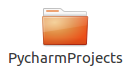
4、创建项目
在终端输入:django-admin startproject Demo
其中,最后的Demo为我们的项目名称

5、导入项目
打开Pycharm,open,选择刚才创建的项目


6、打开命令行
导入项目后,我们需要打开命令行
把鼠标放到软件的左下角,选择Termina

7、创建应用
python manage.py startapp web
其中最后的web为应用名称

8、目录结构
至于各个文件的作用与配置,这里就不详细说了
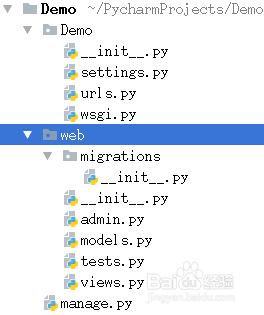
9、开启服务
在terminal输入python manage.py runserver
服务运行起来之后,可以在浏览器输入默认的访问地址127.0.0.1:8000
可以看杰痕到服务在运行了

声明:本网站引用、摘录或转载内容仅供网站访问者交流或参考,不代表本站立场,如存在版权或非法内容,请联系站长删除,联系邮箱:site.kefu@qq.com。
阅读量:92
阅读量:183
阅读量:167
阅读量:64
阅读量:186